פרסומת
חושד שמישהו השתמש במחשבי ה- Mac שלך כשאתה לא בסביבה, למרות שאמרת להם שלא? גלה, ללא צורך בתוכנה מיוחדת.
אתה יכול לאבק פיזית את ה- Mac שלך לצורך טביעות אצבעות, כמובן, אך אם אין לך ציוד לכך, אל תדאג: ישנם כלים דיגיטליים שבהם תוכל להשתמש לצורך עבודת הבלשים הזו. תופתעו למה שתוכלו לגלות רק על ידי בדיקת יומנים ובחינת מסמכים ויישומים שנפתחו לאחרונה.
ראיין הראה לך לאחרונה כיצד לבדוק אם מישהו משתמש במחשב האישי שלך 4 דרכים לדעת אם מישהו חטט במחשב האישי שלךהמחשב לא כך עזבת אותו. יש לך את החשדות שלך, אבל איך אתה יכול לדעת אם מישהו חטט במחשב האישי שלך? קרא עוד , אבל לא לקח זמן רב לכולכם לשאול כיצד לעשות את אותו הדבר ב- Mac. כך תוכלו לדעת אם מישהו השתמש במחשב OS X שלכם.
שלב 1: בדוק את היומנים
ה- Mac שלך רושם הרבה דברים. באובססיביות. פתח את המסוף אם אתה לא מאמין לי - יישום זה נותן לך דרך פשוטה לחקור מגוון רחב של יומנים. אתה תמצא אותו ב כלי עזר, שנמצא במחשב ה- Mac שלך יישומים תיקיה. פתח אותו בפעם הראשונה ותראה בעיקר ג'יבריש:

זה כמעט תיעוד של כל מה שקרה אי פעם במחשב שלך, וזה יכול להיות מוחץ לחלוטין.
אז איך זה עוזר לך? אם אתה יכול לצמצם את זה לנקודות מידע רלוונטיות רק הרבה. אולי הדבר המועיל ביותר הוא לראות רשימה של כל פעם שהמחשב שלך מתעורר, ולעשות את זה פשוט. הקלד "סיבה להתעורר:" בסרגל החיפוש ותראה מתי זה קרה:

לחץ על הכפתור "קודם" בתחתית כדי להתקדם עוד יותר בזמן. אתה יודע שמשהו עשוי להיות דגי אם המחשב שלך יתעורר זמן מה כשאתה מחוץ לבית.
יש דרך מהירה יותר לעשות זאת, אם אתה מרגיש בנוח עם הטרמינל: פשוט הקלד syslog | grep -i "ער את הסיבה" ותראה רשימה ארוכה יותר:
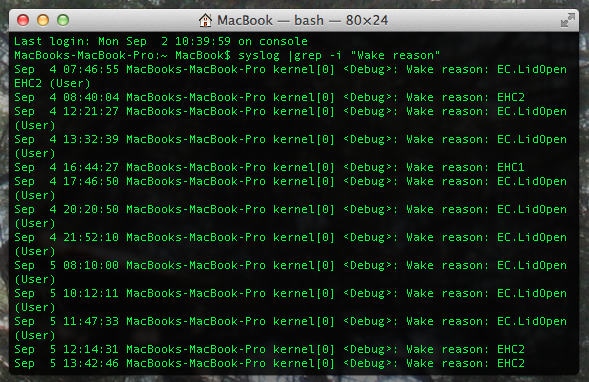
הידיעה מתי המחשב שלך מתעורר אולי לא מספיקה - חתולים לוחצים על מקשי המקלדת יכולים להספיק בכדי להנפיק זאת. אבל אם אתה משתמש ב- MacBook תדע בדיוק מתי מישהו פתח אותו כדי להשתמש במחשב שלך, וזה מועיל.
זה לא יגיד לך מי משתמש במחשב שלך, כמובן, או מה הם עשו. אבל זה מקום טוב להתחיל.
שלב 2: בדוק פריטים אחרונים
ה- Mac שלך עוקב אחר יישומים ומסמכים שנפתחו לאחרונה. זה עושה זאת בעיקר כדי לעזור לך לגשת אליהם במהירות שוב, אבל זה גם שימושי באמת אם אתה חושד שמישהו אחר משתמש במחשב שלך. אחרי הכל, הם כנראה יתעניינו ביישומים ומסמכים שונים מכם.
עיין ברשימה של כל היישומים והמסמכים האחרונים על ידי לחיצה על הלוגו של Apple בפינה השמאלית העליונה, ואז רחף מעל "פריטים אחרונים". תראה רשימה:
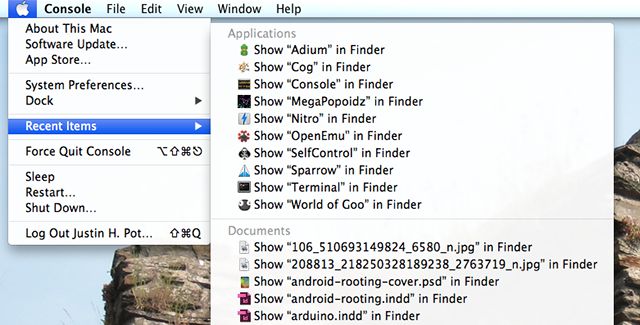
לחץ על מקש Command ותוכל ללחוץ כדי לראות קבצים אלה ב- Finder, ונותנים לך גישה למידע כמו מתי הם נפתחו בפעם האחרונה.
אם כבר מדברים על: גרסה חדשה יותר של מערכת ההפעלה X מציעה פונקציונליות דומה לזה ב- Finder עצמו. תוכלו לראות מסמכים, תמונות, סרטים ועוד שנפתחו לאחרונה בקטגוריות שנכללו בקטגוריות כל הקבצים שלי קיצור:
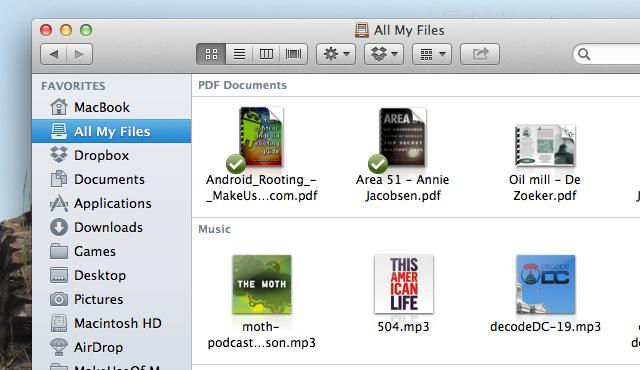
אם אתה מוצא כאן משהו שאתה יודע שלא הסתכלת עליו לאחרונה, מזל טוב: יש לך עוד הוכחה נוספת לכך שמישהו אחר משתמש במחשבי ה- Mac שלך בזמן שאתה לא.
ישנם דברים "אחרונים" שכדאי לבדוק, כמובן, מעבר למה שמקליט ה- Mac שלך מעצמו. דפדפן האינטרנט שלך, למשל, כולל היסטוריית אינטרנט מפורטת. ליישומים כמו Microsoft Word ו- InDesign יש רשימה משלהם של מסמכים שנפתחו לאחרונה. בדוק דברים אלה ואחרים אם אתה רוצה לאסוף ראיות נוספות.
בונוס שלב 1: התקן תוכנת סנופינג
אם זה לא אומר לך מספיק, ואתה חושד שהשימוש הבלתי מורשה נמשך, אתה יכול להתקין תוכנת סנופינג כדי לגלות מה קורה. Prey מאפשר לך לעקוב אחר השימוש במחשבים השתמש טרף ולעולם לא לאבד את המחשב הנייד או הטלפון שלך שוב [פלטפורמה חוצה]הנה העניין במכשירים ניידים וניידים: מכיוון שהם לא קשורים לשום דבר, זה כמעט קל מדי לאבד אותם או גרוע מזה, לגנוב אותם ממש מתחת לאף שלך. כלומר, אם אתה ... קרא עוד מכל מכשיר אחר המחובר לאינטרנט. אתה יכול לקחת צילומי מסך כדי לראות בדיוק מה קורה עם ה- Mac שלך כשאתה לא רחוק ממנו. לעזאזל, אתה יכול אפילו להשתמש בו כדי לצלם תמונה של המפיץ שלך, באמצעות מצלמת האינטרנט המובנית.
לחלופין אתה יכול פשוט להשתמש עוף ה- VNC כיצד להגדיר ולהשתמש בעוף של ה- VNC לגישה מרחוק [Mac]אם אי פעם היית צריך לקבל גישה מרחוק למחשב, בטח הבנת שכמה פתרונות עדיפים בהרבה על אחרים. אפילו בכל הנוגע ללקוחות VNC (Virtual Network Computing), ישנם ... קרא עוד או כל תוכנה מרוחקת שתוכל לראות מה קורה במחשב שלך כשאתה לא נמצא.
בונוס שלב 2: להרוג אותו באמצעות סיסמאות
אבל יש פיתרון פשוט עוד יותר: נעל את ה- Mac שלך באמצעות סיסמה. אם אינך רוצה שאנשים ישתמשו במחשב שלך מאחורי גבך, זהו האמצעי היעיל ביותר לעשות זאת.
אם אתה מעדיף לא לעשות זאת, אתה צריך לקבל מושג די טוב לגבי מי משתמש ב- Mac שלך עם הראשון שני שלבים - בין היומנים לאפליקציות האחרונות, בלש הגון אמור להיות מסוגל לשלול את המפתח העיקרי חשודים. השאר, כמובן, תלוי בך - אלא אם כן אתה משתמש בטרף כדי לצלם תמונה של האשם.
אם יש לך אותם חששות לגבי הטלפון שלך, בדוק את אלה אפליקציות שיכולות לתפוס סנופים שמנסים להיכנס לטלפון שלך.
אני רוצה לדעת אילו כלים אתה חושב שהכי מועילים לתפקיד זה ואילו עבדו עבורך. שתף את סיפורי הקרב שלך בתגובות למטה.
זיכויים לתמונה: ווילו והמק דרך פליקר
ג'סטין פוט הוא עיתונאי טכנולוגי שבסיסו בפורטלנד, אורגון. הוא אוהב טכנולוגיה, אנשים וטבע - ומנסה ליהנות משלושתם בכל הזדמנות אפשרית. אתה יכול לשוחח בצ'אט עם ג'סטין בטוויטר, ברגע זה.